7 простых способов конвертировать HEIC в JPG [для ПК и iPhone]
Формат HEIC имеет небольшой размер файла и высокое качество изображения, что делает его одним из лучших форматов, доступных сегодня. Но иногда вам нужно преобразовать HEIC в JPG, потому что он все еще несовместим с другими устройствами, такими как Windows. Если вы ищете простое, но эффективное решение для преодоления этого недостатка HEIC, то вы на правильной странице! В этой статье представлены 7 способов конвертации HEIC в JPG, которые поддерживает большинство устройств. Откройте для себя их все сейчас!
Список гидов
Часть 1: 5 простых методов конвертации изображений HEIC в JPG онлайн бесплатно Часть 2: Как конвертировать HEIC в JPG с помощью приложения «Фотографии» в Windows 11/10 Часть 3: Изменение настроек по умолчанию на iPhone без конвертации HEIC в JPG Часть 4: Как конвертировать HEIC в JPG на Windows/MacЧасть 1: 5 простых методов конвертации изображений HEIC в JPG онлайн бесплатно
Если вы хотите пройти самый простой процесс конвертации, то вот линейка из 5 онлайн-конвертеров HEIC в JPG. Выберите тот, который выделяется!
1. Бесплатный конвертер HEIC 4easysoft
Первым в списке этих 5 бесплатных онлайн-конвертеров HEIC в JPG является 4. Бесплатный конвертер HEIC Easysoft инструмент. Этот онлайн-инструмент предлагает простой процесс конвертации HEIC в JPG. Он также поддерживает быструю загрузку и конвертацию без установки дополнительных программных плагинов и входа в учетную запись. Более того, этот инструмент гарантирует отсутствие искажения качества и конвертирует HEIC в JPG, сохраняя исходное качество.
Возможности бесплатного онлайн-конвертера HEIC в JPG 4Easysoft
- Оснащен функцией пакетного преобразования, которая позволяет конвертировать несколько файлов HEIC одновременно.
- Возможность сохранения исходных Exif-данных файла HEIC, таких как его информация, размер, экспозиция камеры и т. д.
- Поддержка быстрого процесса конвертации без изменения качества.
- Предлагайте простой для понимания интерфейс и процесс конвертации HEIC.
Как использовать бесплатный онлайн-конвертер HEIC в JPG от 4Easysoft для конвертации HEIC в JPG:
Шаг 1Запустите браузер на своем компьютере и найдите 4Easysoft Бесплатный онлайн-конвертер HEIC в JPG. После этого нажмите кнопку Добавить файлы HEIC/HEIF кнопка с Плюс значок для импорта файла, который вы хотите преобразовать в JPG.
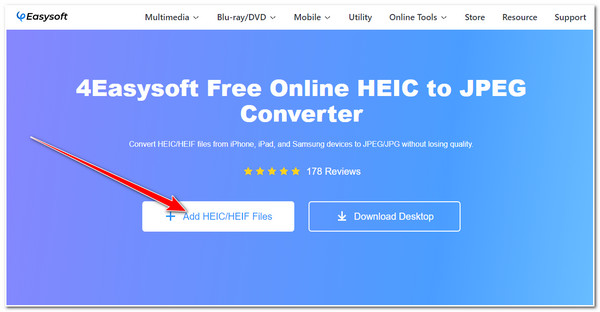
Шаг 2Далее, подождите, пока инструмент завершит загрузку вашего файла HEIC. После этого инструмент автоматически преобразует HEIC в формат файла JPG. Затем нажмите кнопку Скачать кнопку, чтобы сохранить преобразованный файл HEIC в вашем хранилище.

2. Бесплатное преобразование
Еще один онлайн-инструмент для преобразования HEIC в JPG — это БесплатноКонвертировать. Это также один из самых простых инструментов для конвертации файлов HEIC в JPG с наилучшим качеством. Он может поддерживать качество вашего файла HEIC и одновременно позволяет вам его еще больше улучшать. Это стало возможным благодаря его встроенным параметрам настройки вывода. Кроме того, все настройки вывода, которые вы сделали, можно сохранить в качестве предустановок, которые вы можете использовать для следующего преобразования HEIC. Так как же конвертировать HEIC в JPG с помощью FreeConvert? Вот шаги, которые вам нужно выполнить.
Шаг 1Откройте браузер и нажмите кнопку Выберите файлы кнопку. Вы также можете импортировать файлы HEIC, сохраненные в Dropbox или тащить и уронить их непосредственно в интерфейсе инструмента.
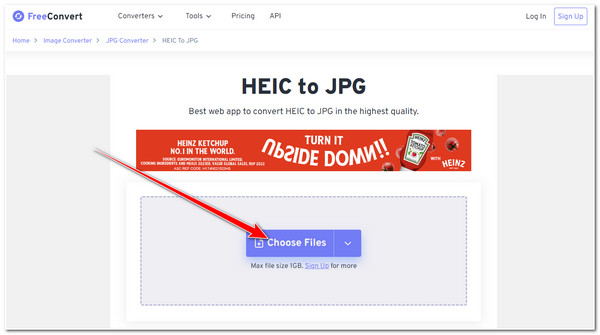
Шаг 2Далее отметьте галочкой Конвертировать кнопку, чтобы начать процесс конвертации HEIC в JPG. После этого подождите, пока инструмент загрузит и конвертирует ваш файл HEIC.
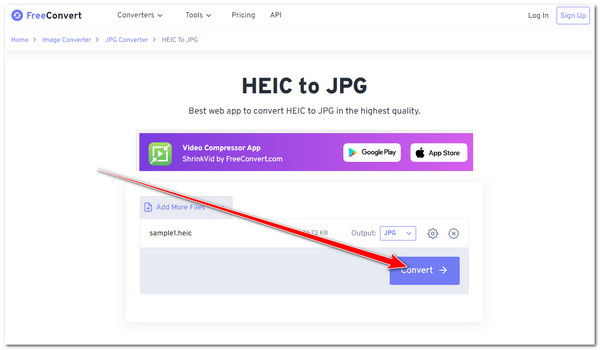
Шаг 3Затем, после завершения процесса загрузки и конвертации, отметьте галочкой Скачать кнопку, чтобы сохранить преобразованный файл HEIC в локальном хранилище. Вы также можете сохранить файл на Google Drive или Dropbox.
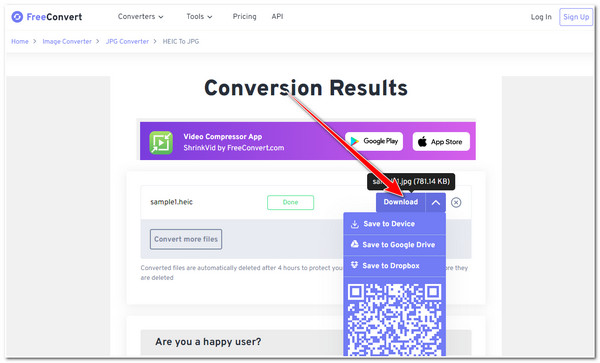
3. Облачное преобразование
Вы также не должны упустить шанс попробовать CloudConvert для конвертации HEIC в JPG. Как и FreeConvert, этот инструмент также оснащен параметрами настройки вывода, которые позволяют вам настраивать ширину, высоту, качество и т. д. вашего конвертированного файла. Более того, этот инструмент также поддерживает быстрые процессы конвертации и высококачественные результаты. Находите этот инструмент интересным? Вот несколько простых шагов, которые вам нужно выполнить, чтобы конвертировать HEIC в JPG с помощью CloudConvert:
Шаг 1Откройте браузер и выполните поиск CloudConvert Конвертер HEIC в JPG. Затем нажмите Выберите файл для импорта файла HEIC, который вы хотите преобразовать в JPG. Вам также предоставляются другие возможности импорта файлов из других хранилищ.
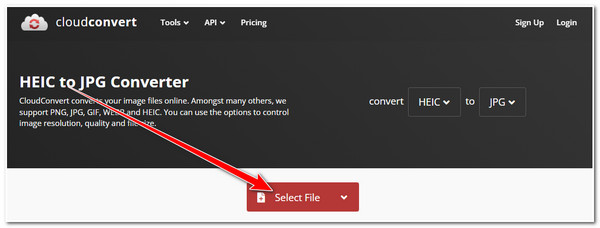
Шаг 2Далее отметьте галочкой Конвертировать кнопку, чтобы начать процесс конвертации. После этого инструмент автоматически загрузит и конвертирует файл.
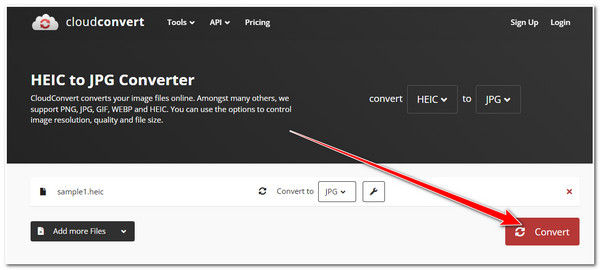
Шаг 3Затем нажмите кнопку Скачать кнопку во всплывающем окне, чтобы сохранить преобразованный файл на вашем компьютере.
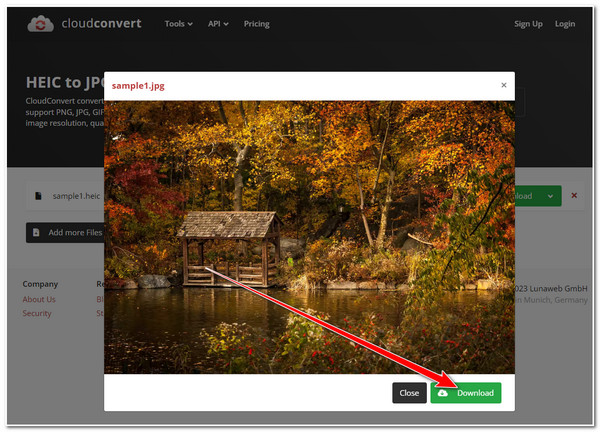
4. Конвертация
Следующий инструмент, который может конвертировать HEIC в JPG: Конвертирование. Без каких-либо проблем этот инструмент может конвертировать ваши файлы HEIC в JPG всего за несколько щелчков мыши. Он также имеет простой интерфейс, который обеспечивает быстрый процесс конвертации. Кроме того, как и инструменты выше, Convertio не требует от пользователей входа в свои учетные записи перед использованием инструмента. Как использовать Convertio для конвертации HEIC в JPG? Выполните следующие действия:
Шаг 1Запустите браузер вашего компьютера и выполните поиск Конвертер HEIC в JPG. Затем нажмите кнопку Выберите файлы кнопку для загрузки файла HEIC на инструмент конвертера Convertio. Вам также предоставляются другие хранилища для выбора, если они хранятся на других хранилищах.
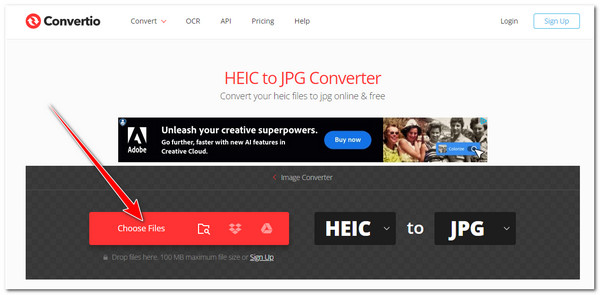
Шаг 2Затем отметьте Конвертировать кнопку, чтобы начать процесс загрузки и конвертации. Подождите, пока инструмент завершит работу, прежде чем перейти к следующей части.
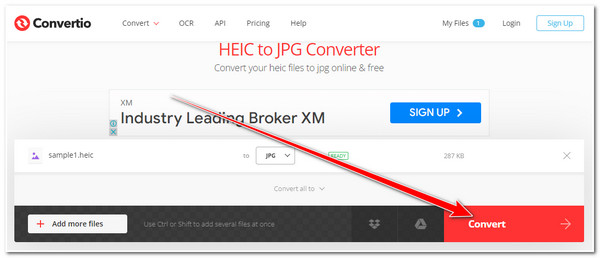
Шаг 3После завершения нажмите кнопку Скачать кнопку, чтобы окончательно сохранить файл в локальном хранилище вашего компьютера.
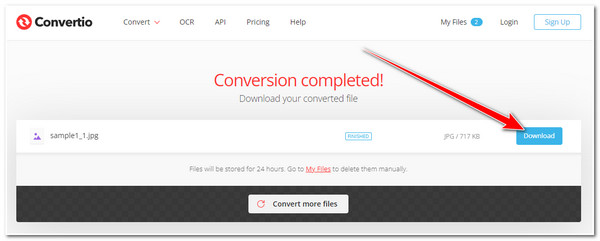
5. Я люблю IMG
Последний, но не менее важный в этой линейке конвертеров HEIC в JPG онлайн — это Я люблюIMG инструмент. Этот инструмент может показаться устаревшим, но он оснащен возможностью быстро конвертировать файлы HEIC в JPG. Кроме того, он может конвертировать несколько файлов одновременно без каких-либо проблем. Если этот инструмент привлек ваше внимание, вот несколько шагов по использованию этого онлайн-инструмента для конвертации HEIC в JPG:
Шаг 1Откройте браузер вашего компьютера и найдите Я люблюIMG Инструмент. Затем нажмите кнопку Выбрать изображения кнопку для импорта файла HEIC, который вы хотите преобразовать в JPG. Вы также можете импортировать файлы HEIC, сохраненные на вашем Google Drive или Dropbox.
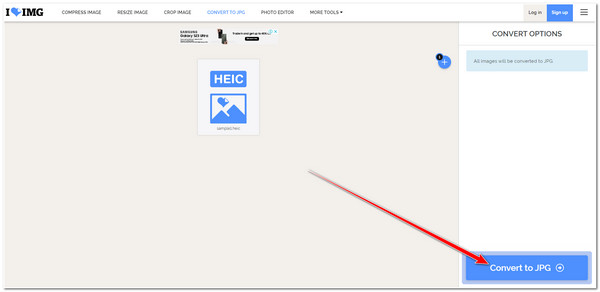
Шаг 2После этого нажмите кнопку Конвертировать в JPEG кнопку в правом нижнем углу интерфейса инструмента. Затем дождитесь, пока инструмент завершит процесс конвертации, и когда он будет завершен, отметьте галочкой Загрузить преобразованные изображения кнопку для загрузки файла.
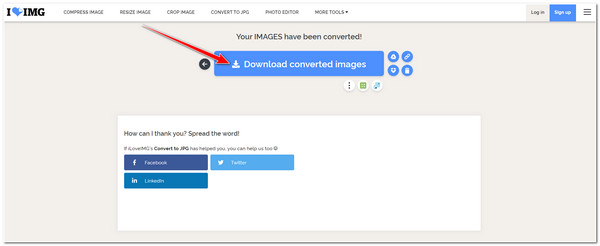
Часть 2: Как конвертировать HEIC в JPG с помощью приложения «Фотографии» в Windows 11/10
Теперь, это инструменты, которые могут конвертировать HEIC в JPG. Другой инструмент, который может конвертировать файлы HEIC в JPG, это встроенный в Windows просмотрщик и органайзер изображений, Приложение «Фотографии». Однако это не сработает, если вы не купите HEVC Video Extensions, которые позволяют Windows просматривать файлы HEIC. Наличие этого расширения сделает этот метод возможным. Итак, чтобы воспользоваться этим методом, вот шаги, которые вам нужно выполнить:
Шаг 1Перейдите к вашему изображению HEIC, щелкните по нему правой кнопкой мыши, отметьте галочкой Открыть с вариант и выберите Фото приложение. Затем нажмите кнопку Больше вариантов с трехточечный значок и выберите Сохранить как кнопка.
Шаг 2Затем на Окно папки, выберите .jpg вариант под Сохранить как тип: выпадающее меню. После этого отметьте галочкой Сохранять кнопка.
Часть 3: Изменение настроек по умолчанию на iPhone без конвертации HEIC в JPG
Используя iPhone, вы можете настроить автоматическое форматирование изображения в JPG каждый раз, когда вам нужно перенести его на другое устройство, например, Windows. Таким образом, вы по-прежнему сможете пользоваться преимуществами формата HEIC и удобством автоматического преобразования HEIC в JPG всякий раз, когда вы хотите перенести их на Windows или другие устройства.
Получите доступ к вашему iPhone Настройки приложение, просмотрите и выберите Фото вариант. После этого просмотрите снова, и под ПЕРЕДАЧА НА MAC ИЛИ ПК, кран Автоматический.
Часть 4: Как конвертировать HEIC в JPG на Windows/Mac
-
Влияет ли преобразование файла HEIC в JPG на его качество?
На рынке доступны онлайн-инструменты, которые способны поддерживать качество изображений HEIC в процессе конвертации. Чтобы обеспечить вам гарантию сохранения качества, вы можете использовать инструменты, поддерживающие индивидуальные настройки.
-
Можно ли автоматически изменить или установить формат с HEIC на JPG в настройках камеры iPhone?
Да, вы можете! Чтобы сделать это, перейдите в приложение «Настройки» вашего iPhone, выберите опцию «Камера» и нажмите «Наиболее совместимый» под «СЪЕМКА КАМЕРОЙ». Это автоматически преобразует вывод камеры из формата HEIC в формат файла JPG.
-
Как конвертировать несколько файлов HEIC в JPG на Mac?
Чтобы конвертировать HEIC в JPG, сначала запустите приложение Photos на Mac и перейдите в библиотеку Photos. После этого выберите все фотографии HEIC, которые вы хотите конвертировать, нажмите кнопку Файл, отметьте галочкой Экспорт, и выберите Экспорт [число] фотографий. Затем в настройках экспорта выберите JPEG и нажмите кнопку «Экспорт».
Заключение
Вот и все! Это 7 самых простых, но эффективных методов конвертации HEIC в JPG! Все они действительно работоспособны и эффективно удовлетворяют потребность в конвертации файлов HEIC в JPG для преодоления проблем несовместимости на разных устройствах, таких как Windows. Однако, если вы ищете инструмент, который может предоставить вам самые передовые функции конвертации файлов, которые снимали с 4Easysoft Бесплатный онлайн-конвертер HEIC! Не стесняйтесь попробовать и получить лучшие фотографии JPEG!


